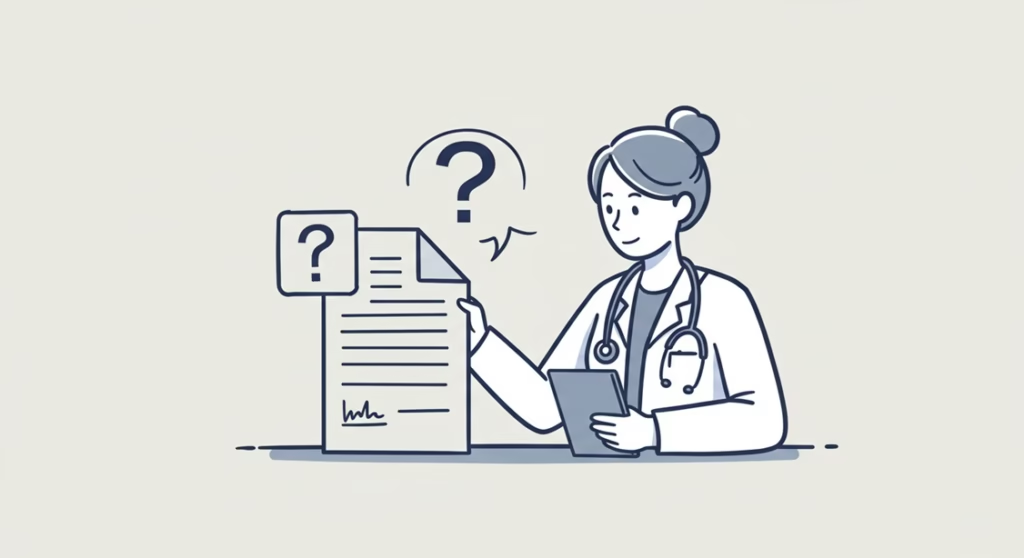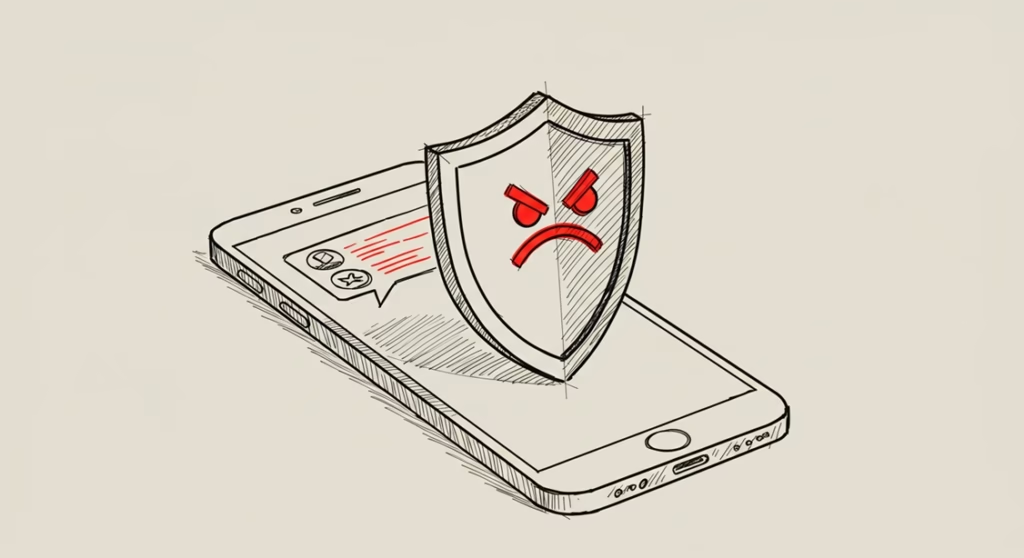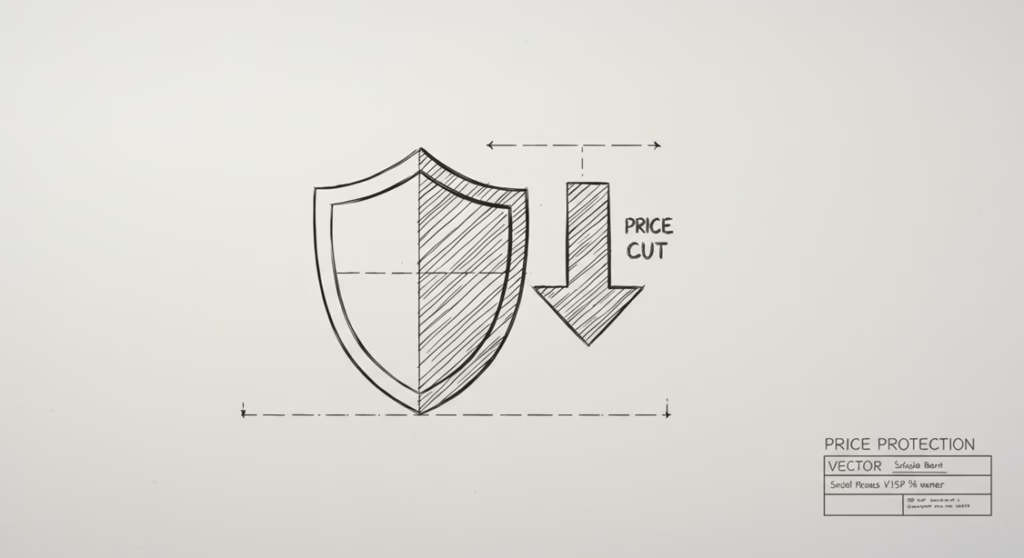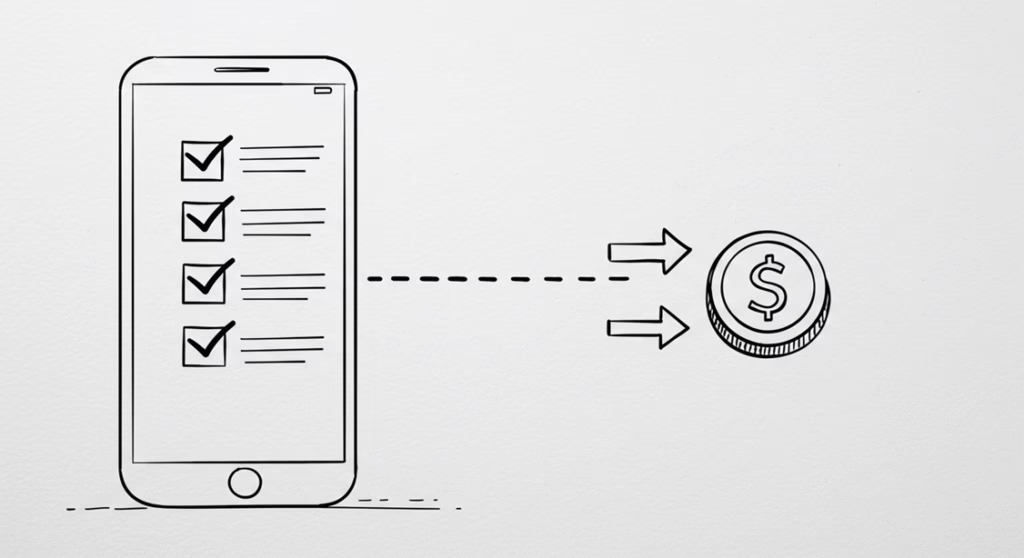LG 스탠바이미, ‘세상에 없던 TV’라는 말처럼 집 안 어디든 내가 원하는 곳을 영화관으로 만들어주는 정말 매력적인 제품이죠. 그런데 주방에서 요리하며 뉴스를 보거나, 침대에 누워 본방송 드라마를 보고 싶을 때 ‘아, 실시간 TV가 되면 딱 좋을 텐데’ 하는 생각, 한 번쯤 해보지 않으셨나요? 자체 WebOS로 넷플릭스나 유튜브를 즐기는 것도 훌륭하지만, 우리가 거실 TV에서 익숙하게 돌려보던 수백 개의 채널과 통신사 전용 VOD 서비스를 즐기기엔 어딘가 부족함이 느껴집니다. 그래서 많은 분이 스탠바이미의 활용도를 극한으로 끌어올릴 방법으로 IPTV 셋톱박스 연결을 고민하시더라고요.
핵심만 먼저 확인하세요!
- 스탠바이미의 생명인 ‘무선 이동성’을 지키려면, 카드지갑처럼 작고 가벼우며 Wi-Fi를 지원하는 셋톱박스가 정답이에요.
- 현재 통신 3사 모델 중에서는 SKT ‘B tv 스마트3 미니’가 압도적인 휴대성과 USB 전원 구동 가능성 덕분에 가장 이상적인 조합으로 꼽혀요.
- KT나 LGU+ 사용자라면, 크고 무거운 사운드바 일체형 모델은 피하고, 각 통신사의 최신 소형 셋톱박스를 선택해야 후회하지 않아요.
스탠바이미에 왜 별도 셋톱박스가 필요할까요?

스탠바이미는 기본적으로 스마트 TV 기능이 내장된 ‘무선 프라이빗 스크린’입니다. 넷플릭스나 유튜브는 바로 보이지만, 몇 가지 결정적인 아쉬움이 있죠.
자체 OS의 한계와 익숙함의 힘
초기 모델의 단점이던 국내 OTT 앱 부족은 WebOS 업데이트로 대부분 해결됐습니다. 하지만 우리가 IPTV에 익숙해진 이유는 단순히 앱 몇 개 때문이 아니죠. 채널을 돌리며 만나는 수백 개의 실시간 채널, 통신사가 매달 업데이트해주는 무료 영화 VOD, 아이들이 좋아하는 캐릭터별로 정리된 키즈 콘텐츠까지. 이 모든 익숙한 경험을 스탠바이미 자체 OS만으로는 완벽하게 대체하기 어렵습니다. 마치 스마트폰으로 모든 걸 할 수 있어도, 큰 화면의 PC가 주는 편의성을 포기할 수 없는 것과 같아요.
진정한 ‘우리 집 두 번째 TV’의 완성
결국 셋톱박스 연결은 스탠바이미를 단순한 ‘개인용 스마트 스크린’에서 온 가족이 함께 즐기는 ‘완전한 세컨드 TV’로 업그레이드하는 과정입니다. 거실 TV와 똑같이 실시간 뉴스를 보고, 주방에서 요리하며 좋아하는 드라마를 본방 사수하고, 아이 방에서는 익숙한 키즈 채널을 바로 틀어주게 되죠. 활용 범위가 무한대로 넓어지는 셈이에요.
스탠바이미용 셋톱박스, 이것만은 꼭 확인하세요

일반 TV와 달리 스탠바이미는 ‘이동성’이 핵심입니다. 그래서 셋톱박스를 고를 때도 따져봐야 할 기준이 조금 다릅니다. 아무 제품이나 연결했다간 선이 주렁주렁 달린 애물단지가 되기 십상이에요.
1. 크기와 무게: 휴대성을 해치지 않을 것
가장 중요한 기준입니다. 벽돌만 한 구형 셋톱박스를 연결하는 순간, 스탠바이미의 정체성은 사라집니다. 화면 뒤에 깔끔하게 부착하기에 충분히 작고 가벼운 모델이어야 합니다. 이동할 때마다 덜렁거리는 셋톱박스를 신경 쓰고 싶진 않으실 테니까요. 신용카드 여러 장 겹친 정도의 크기라면 가장 이상적입니다.
2. 연결 방식: Wi-Fi 6 지원 여부
스탠바이미는 무선 제품인데, 셋톱박스 때문에 방마다 유선 랜선을 끌어와야 한다면 정말 불편하겠죠? 그래서 안정적인 Wi-Fi 연결 지원은 기본 중의 기본입니다. 특히 최신 셋톱박스는 와이파이 5는 물론, 더 빠르고 안정적인 Wi-Fi 6를 지원하는 경우가 많으니 이왕이면 최신 규격을 지원하는지 확인하는 게 좋습니다. 끊김 없는 시청 환경을 만들어줘요.
3. 전원 공급: USB 전원, 신의 한 수일까?
이건 ‘신의 한 수’가 될 수 있는 부분입니다. 일부 초소형 셋톱박스는 소비 전력이 낮아 스탠바이미 본체의 USB 포트만으로도 전원 공급이 가능한 경우가 있습니다. 이렇게 되면 별도의 전원 어댑터와 케이블 없이 HDMI 선 하나로 모든 연결이 끝나니 훨씬 깔끔해지죠. 다만, USB 포트 출력이 불안정하면 셋톱박스가 멈추거나 재부팅될 수 있으니, 안정적인 사용을 위해선 전용 어댑터 사용을 권장하는 경우가 많아요. 미리 확인해보시는 걸 추천해요.
4. 성능과 OS: 쾌적한 사용 경험의 핵심
셋톱박스의 두뇌(AP) 성능과 운영체제(OS)도 중요합니다. 스탠바이미를 켤 때마다 셋톱박스가 부팅되길 한참 기다리거나 리모컨 반응이 느리다면 답답하겠죠? 최신 셋톱박스는 대부분 빠릿빠릿한 반응 속도를 보여주며, 구글 TV나 안드로이드 TV 같은 검증된 OS를 탑재해 앱 호환성과 사용 편의성이 뛰어납니다. 음성 검색의 정확도나 개인화 추천 기능도 쾌적한 경험에 큰 영향을 미쳐요.
통신 3사 셋톱박스, 스탠바이미 궁합 전격 비교

그럼 현재 SKT, KT, LGU+에서 서비스하는 최신 셋톱박스 중 어떤 모델이 스탠바이미와 가장 잘 어울릴지 장단점을 꼼꼼하게 비교해 봤습니다.
| 통신사 | 추천 모델명 | OS | 장점 (스탠바이미 기준) | 단점 |
|---|---|---|---|---|
| SKT | B tv 스마트3 미니 | Google TV 자세히 보기 | 압도적으로 작고 가벼움, USB 전원 구동 가능, 빠른 반응 속도 | 별도 유선랜 포트 없음 |
| KT | 지니 TV 셋톱박스 A | Android TV 11 자세히 보기 | 돌비 비전/애트모스 지원, 안정적인 성능, 최신 OS | SKT 모델보다 큼, 별도 전원 어댑터 필수 |
| LGU+ | U+tv 셋톱박스 (S60UPA 등) | Android TV | 아이들나라 등 독점 콘텐츠, 깔끔한 디자인 | 다른 소형 모델 대비 크기가 아쉬움, 별도 전원 필수 |
1순위 추천: SK텔레콤 ‘B tv 스마트3 미니’
현재 시점에서 스탠바이미 사용자에게 가장 많이 추천되는 ‘국민 셋톱’입니다. 가장 큰 이유는 손바닥보다 작은 크기와 깃털 같은 무게 덕분이죠. 스탠바이미 뒷면에 양면테이프나 작은 거치대로 고정하기에 부담이 전혀 없습니다. 최신 구글 TV OS를 탑재해 UI가 직관적이고 반응 속도도 무척 빠릅니다. 무엇보다 소비 전력이 낮아 스탠바이미 USB 전원만으로 구동에 성공한 사례가 많아 선 정리를 최소화하기에 가장 유리해요.
대안 선택지: KT ‘지니 TV 셋톱박스 A’
KT를 사용 중이라면 ‘지니 TV 셋톱박스 A’ 모델이 가장 현실적인 대안입니다. SKT 모델만큼 작지는 않지만, 기존 셋톱박스에 비하면 충분히 컴팩트한 편이죠. 최신 안드로이드 TV 11 기반이라 앱 호환성이 좋고, 특히 돌비 비전과 애트모스를 지원해 영화나 드라마를 볼 때 더 나은 화질과 음질을 경험하게 해줍니다. 스탠바이미로 OTT 서비스를 고화질로 즐기는 분들께 매력적인 선택지입니다. 다만, 별도 전원 어댑터 연결이 필수라서 SKT 모델보다는 선 정리가 조금 더 필요합니다.
콘텐츠가 중요하다면: LGU+ ‘U+tv 셋톱박스’
LGU+는 ‘아이들나라’라는 독보적인 키즈 콘텐츠가 최대 강점이죠. 아이가 있는 집이라면 다른 어떤 장점보다 우선시될 수밖에 없습니다. 만약 이 콘텐츠 때문에 LGU+를 포기할 수 없다면 최신 소형 셋톱박스를 선택하는 게 좋아요. (크고 무거운 사운드바 일체형 모델은 제외!) 성능이나 편의성은 다른 통신사와 비슷하지만, LGU+만의 특화된 교육 및 놀이 콘텐츠를 스탠바이미에서 그대로 이용하는 매력은 무엇과도 바꾸기 어렵습니다. 이 모델 역시 전원 어댑터는 따로 연결해야 해요.
스탠바이미에 셋톱박스, 예술적으로 설치하는 팁
최적의 셋톱박스를 골랐다면, 이제 스탠바이미의 미니멀한 디자인을 해치지 않게 설치할 차례입니다.
Step 1. 위치 선정과 고정하기
가장 좋은 위치는 스탠바이미 뒷면 중앙의 평평한 공간이나 스탠드 기둥입니다. ‘3M 코맨드 찍찍이 테이프’처럼 나중에 깔끔하게 제거되는 제품을 사용하면 기기에 흠집 없이 단단히 고정돼요. 최근에는 스탠바이미 전용으로 나온 셋톱박스 거치대도 있으니 참고해보세요.
Step 2. 케이블 정리하기
‘선 없는 자유’가 스탠바이미의 매력이니, 케이블은 최대한 보이지 않게 정리하는 게 깔끔하겠죠? 30cm 이하의 아주 짧은 HDMI 케이블, 특히 한쪽이 ‘ㄱ’자로 꺾인 케이블을 사용하면 선이 튀어나오지 않아 훨씬 보기 좋습니다. 남는 케이블은 벨크로 타이로 묶어 기둥 뒤쪽으로 감아주면 앞에서 봤을 때 거의 티가 나지 않습니다.
Step 3. 리모컨 통합하기 (HDMI-CEC 활용)
스탠바이미 리모컨, 셋톱박스 리모컨을 둘 다 쓰는 건 불편하죠. 다행히 요즘 셋톱박스 리모컨은 TV의 기본 기능을 함께 제어합니다. 셋톱박스 설정 메뉴에서 ‘리모컨 설정 > TV 브랜드 연결’ 항목을 찾아 LG TV로 설정해주세요. HDMI-CEC(LG에서는 ‘심플링크’) 기능이 활성화되면서 셋톱박스 리모컨 하나로 스탠바이미의 전원과 볼륨까지 대부분 조작이 가능해요.
이제 어떤 셋톱박스를 골라야 할지 감이 좀 잡히셨나요? 현재 사용 중인 통신사와 약정 기간, 그리고 내가 주로 보는 콘텐츠가 무엇인지 꼼꼼히 따져보면 스탠바이미의 활용도를 200% 높여줄 최고의 파트너를 찾으실 수 있을 거예요.
셋톱박스를 연결하면 스탠바이미 자체 배터리 소모가 더 심해지나요?
네, 아무래도 셋톱박스가 스탠바이미의 USB 포트로 전원을 공급받거나, 전원을 켠 상태로 함께 사용되므로 배터리 소모는 더 빨라질 수 있습니다. 특히 SKT ‘B tv 스마트3 미니’처럼 USB 전원을 사용하는 모델은 체감상 사용 시간이 조금 줄어들 수 있어요. 장시간 외부에서 사용할 계획이라면, 셋톱박스 전원은 필요할 때만 켜거나 보조배터리를 함께 준비하는 것도 좋은 방법입니다.
꼭 통신사 셋톱박스를 써야 하나요? 다른 안드로이드 TV 박스는 어떤가요?
물론 샤오미 미박스나 호매틱스 박스 Q 같은 범용 안드로이드 TV 박스를 사용할 수도 있습니다. 장점은 특정 통신사에 묶이지 않고 자유롭게 OTT 서비스를 이용할 수 있다는 점이죠. 하지만 통신사 IPTV의 가장 큰 장점인 수백 개의 실시간 채널과 전용 VOD, 키즈 콘텐츠 등은 이용할 수 없다는 단점이 명확해요. 실시간 TV 시청이 주 목적이라면 통신사 셋톱박스가, OTT 중심으로 사용한다면 범용 TV 박스가 더 나은 선택이 될 수 있습니다.
셋톱박스를 추가하면 요금이 많이 오르나요?
기존에 IPTV를 사용하고 있었다면 ‘세컨드 TV’ 같은 부가서비스로 저렴하게 추가할 수 있습니다. 통신사마다 다르지만 보통 월 4,000원에서 8,000원 사이의 추가 요금이 발생해요. TV를 한 대 더 보는 개념이죠. 새로 가입하는 경우라면 인터넷과 TV 결합 요금제에 따라 달라지니, 가입하려는 통신사에 직접 문의해서 정확한 요금을 확인하는 것이 가장 좋습니다.